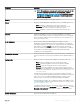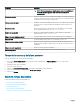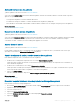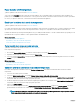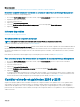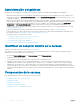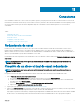Users Guide
Activación de la alarma del gabinete
¿Admite el gabinete esta función? Consulte Funciones admitidas.
Seleccione la tarea Activar alarma para activar la alarma del gabinete. Cuando está activada, la alarma se enciende cuando se produce
alguno de los siguientes eventos:
• La temperatura del gabinete excedió el umbral de advertencia.
• El suministro de energía, el ventilador o el módulo de administración de gabinetes (EMM) falló.
• El bus dividido no está instalado. El bus dividido se indica mediante el símbolo de un solo triángulo en la parte posterior del gabinete.
Enlace relacionado
Uso de alarmas para detectar fallas
Desactivación de la alarma del gabinete
¿Admite el gabinete esta función? Consulte Funciones admitidas.
Seleccione la tarea Desactivar alarma para desactivar la alarma del gabinete. La alarma se apaga cuando el gabinete sobrepasa un umbral
de advertencia de temperatura o cuando experimenta otras condiciones de error tales como ventilador, suministro de energía o
controladora con fallas. Si la alarma ya está encendida, puede apagarla con esta tarea.
Ajustar datos del activo
¿Admite el gabinete esta función? Consulte Funciones admitidas.
Puede cambiar la etiqueta de activo y el nombre de activo de un gabinete. La etiqueta de activo y el nombre de activo nuevos que
especique se muestran en la Información/Conguración del gabinete.
Cambio de etiqueta de activo y nombre de activo de un gabinete
Para cambiar la etiqueta de activo y el nombre de activo de un gabinete:
1 Escriba el nuevo nombre para la etiqueta de activo en el campo Nueva etiqueta de activo.
Puede especicar un número de inventario u otra información que sea útil para su entorno. La etiqueta de activo normalmente se
reere al hardware del gabinete.
2 Escriba el nuevo nombre del activo en el campo Nuevo nombre del activo.
Puede especicar un nombre que sea útil para organizar el entorno de almacenamiento. Por ejemplo, el nombre del activo se puede
referir al tipo de datos almacenados en el gabinete o en la ubicación del gabinete.
3 Haga clic en Aplicar cambios.
Para salir y cancelar los cambios, haga clic en Volver a la página de información del gabinete.
Enlace relacionado
Ajustar datos del activo
Encontrar la opción Establecer datos de propiedad en Storage Management
Para encontrar esta tarea en Storage Management:
1 En la ventana Server Administrator, bajo el árbol Sistema, expanda Almacenamiento para ver los objetos de la controladora.
2 Expanda un objeto de la controladora.
3 Seleccione el objeto Carcasa.
4 Haga clic en Información/Conguración.
5 Seleccione Establecer datos de propiedad en el menú desplegable Tareas de la carcasa.
6 Haga clic en Ejecutar.
Gabinetes y planos posteriores
113